विंडोज 10 के संस्करण 1903 के साथ शुरू की गई आरक्षित संग्रहण सुविधा सुनिश्चित करती है कि अपडेट, एप्लिकेशन और सिस्टम कैश के लिए हमेशा पर्याप्त मात्रा में खाली स्थान हो।
डिफ़ॉल्ट सेटिंग्स के साथ, विंडोज 10 आरक्षित भंडारण के लिए लगभग 7 जीबी सेट करता है, लेकिन यह समय के आधार पर अलग-अलग होगा कि आप विंडोज 10 का उपयोग कैसे करते हैं।
ऐसे दो कारक हैं जो आरक्षित संग्रहण के आकार को प्रभावित करते हैं। एक वैकल्पिक विशेषताएं है। दूसरी है, स्थापित भाषाएँ।

वैकल्पिक विशेषताएँ वे सुविधाएँ हैं जिन्हें विंडोज़ द्वारा अधिग्रहित किया गया हो या मैन्युअल रूप से आपके द्वारा स्थापित किया गया हो। यदि आप किसी भी स्थापित वैकल्पिक सुविधा का उपयोग नहीं कर रहे हैं, तो आप उन्हें आरक्षित संग्रहण के लिए अलग सेट किए गए स्थान को कम करने के लिए अनइंस्टॉल कर सकते हैं। उदाहरण के लिए, विंडोज हैलो फेस विंडोज 10 द्वारा स्वचालित रूप से अधिग्रहीत वैकल्पिक सुविधाओं में से एक है, लेकिन यह तब तक उपयोगी नहीं है जब तक आप विंडोज 10 में प्रवेश करने के लिए चेहरे की पहचान का उपयोग नहीं कर रहे हैं।
इसी तरह, भाषा पैक भी आरक्षित संग्रहण स्थान को बढ़ाते हैं क्योंकि अद्यतन स्थापित होने पर इन भाषा पैक को बनाए रखने के लिए पर्याप्त स्थान की आवश्यकता होती है। यदि आपने दो या अधिक भाषाएं स्थापित की हैं, लेकिन उन सभी का उपयोग नहीं करते हैं, तो आप उन्हें अनइंस्टॉल कर सकते हैं।
अब जब आप जानते हैं कि आरक्षित संग्रहण में क्या वृद्धि होती है, तो आप अवांछित वैकल्पिक सुविधाओं और भाषाओं की स्थापना रद्द कर सकते हैं, जिनका आप उपयोग नहीं करते हैं। यहां कैसे।
वैकल्पिक सुविधाओं की स्थापना रद्द करें
चरण 1: स्टार्ट मेनू खोलकर और फिर गियर / सेटिंग्स आइकन पर क्लिक करके सेटिंग ऐप खोलें।
चरण 2: ऐप्स > ऐप्स और सुविधाओं पर नेविगेट करें। वैकल्पिक सुविधाओं को प्रबंधित करें लिंक पर क्लिक करें।
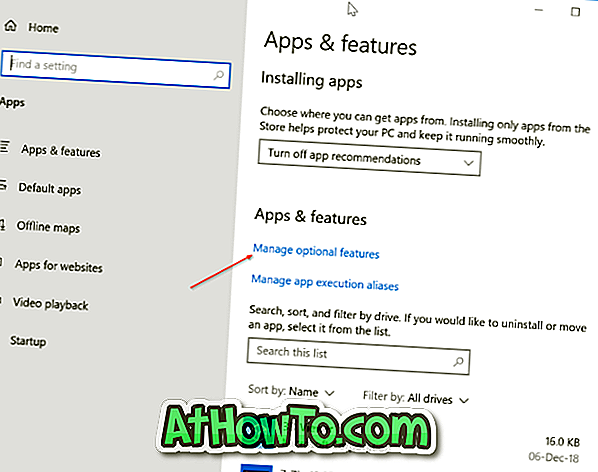
चरण 3: यहां, आप अपने पीसी पर सभी स्थापित वैकल्पिक सुविधाओं को देख सकते हैं। किसी आइटम को अनइंस्टॉल करने के लिए, उस पर क्लिक करें और फिर अनइंस्टॉल बटन पर क्लिक करें।
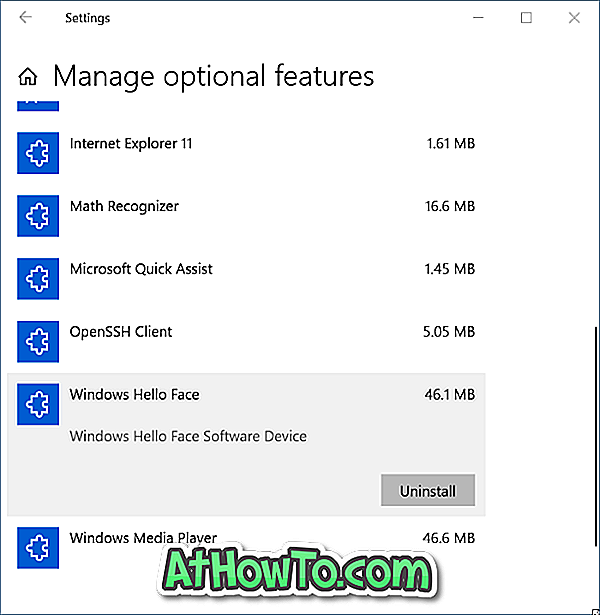
स्थापित भाषाओं की स्थापना रद्द करें
चरण 1: सेटिंग ऐप खोलें। समय और भाषा > भाषा पर नेविगेट करें।
चरण 2: उस भाषा का चयन करें जिसे आप अनइंस्टॉल करना चाहते हैं और फिर भाषा पैक की स्थापना रद्द करने के लिए निकालें बटन पर क्लिक करें।
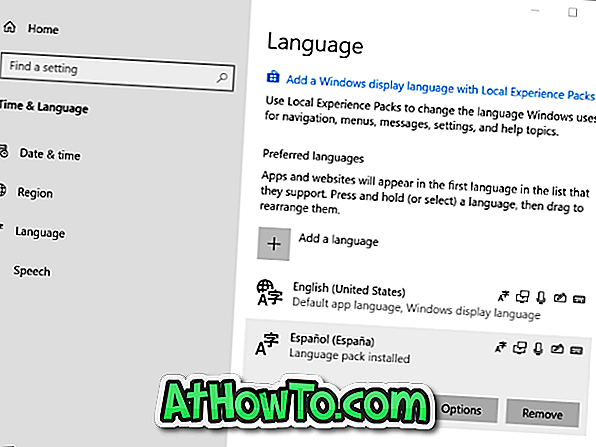
![विंडोज 8 में विंडोज फोन 7 स्टाइल यूजर इंटरफेस कैसे सक्षम करें [थर्ड-पार्टी सॉफ्टवेयर का उपयोग किए बिना]](https://athowto.com/img/windows-8-guides/693/how-enable-windows-phone-7-style-user-interface-windows-8.jpg)












